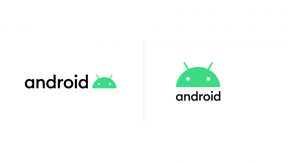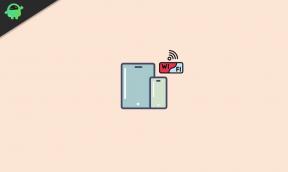Hvordan ta opp og laste opp spill på PS4
Ps4 Spill / / February 16, 2021
Det er enkelt å ta opp spillet ditt på PS4. Konsollen registrerer automatisk de siste 15 minuttene av hvilket spill du spiller for øyeblikket, men det kan være litt vanskeligere å velge og redigere klippet ditt. I denne guiden viser vi deg nøyaktig hvordan du registrerer bitene du vil ha og hvordan du laster dem opp til sosiale medier for å dele med vennene dine.
Trinn 1: Som tidligere nevnt, er det første du må gjøre å starte spill. Deretter, når du kommer over noe du vil laste opp, trykker du på Del-knappen på DualShock 4-kontrolleren (avhengig av hvordan du har konfigurert knappen, trenger du kanskje et lengre trykk). Dette vil hente opp Del-menyen, som lar deg lagre skjermbilder og videoer. Du kan enten lagre videoen for opplasting senere ved å trykke Square, eller du kan laste opp klipp med en gang ved å velge Last opp videoklipp.
Steg 2: Når klippet er lagret, velger du hvilket klipp du vil laste opp (du kan ha flere hvis du har lagret mye fra tidligere spilløkter), og velg deretter hvor du vil laste det opp. Dette vil avhenge av hvilke apper du for øyeblikket har installert på PS4, men de fleste brukere bør ha muligheten til å laste opp til Facebook, Twitter, YouTube og Dailymotion.
Trinn 3: Du blir deretter ført til Trim-skjermen, slik at du kan redigere ned klippet ditt til en bitestørrelse fra øyeblikket du vil fange. Avhengig av hvilket sosialt nettverk du velger, kan du være begrenset til en viss lengde. På Twitter kan du for eksempel bare laste opp en video som er ti sekunder lang.

Uansett får du muligheter for å dele klippet du redigerer i bestemte intervaller, alt fra fra 1 sekund, 5 sekund og 10 sekunders intervaller helt opp til 30 sekunders intervaller eller til og med 60 sekunder intervaller. Avhengig av lengden på klippet ditt, kan det være lettere å dele det opp i mindre tidsbiter for å hjelpe deg med å finne det nøyaktige stedet for det tiltenkte klippet.
Trinn 4: Når du har funnet delen du vil laste opp, trykker du på X på rammen der du vil at videoen skal begynne, og igjen på rammen der du vil at den skal slutte. Du kan deretter forhåndsvise klippet ditt for å sikre at du har det helt riktig.
Trinn 5: Når du er fornøyd med klippet ditt, trykker du på OK. Dette tar deg til den endelige opplastingsskjermen, som lar deg legge til en kommentar til videoen din og merke andre spillere som også kan være i klippet. Du kan også spille den en siste gang for å forsikre deg om at den er riktig, eller gå tilbake og trimme den hvis du synes den trenger litt flikking. Så er alt du trenger å gjøre å velge Del, så blir klippet lastet opp.